Maison >Problème commun >Comment réparer L'application que vous essayez d'installer n'est pas une application vérifiée par Microsoft sous Windows
Comment réparer L'application que vous essayez d'installer n'est pas une application vérifiée par Microsoft sous Windows
- WBOYWBOYWBOYWBOYWBOYWBOYWBOYWBOYWBOYWBOYWBOYWBOYWBavant
- 2023-04-13 17:52:1424359parcourir
Microsoft Windows 10 et 11 peuvent être configurés pour autoriser uniquement l'installation de certains types d'applications sur l'appareil. Cette restriction peut être intentionnelle, par exemple lorsque des politiques sont en place pour restreindre ce qui peut être installé sur l'appareil, mais elle est aussi parfois involontaire.
Le guide suivant fournit des instructions étape par étape faciles à suivre pour résoudre les messages d'erreur inattendus. Les utilisateurs Windows qui tentent d'installer certains types d'applications peuvent recevoir le message d'erreur « L'application que vous essayez d'installer n'est pas une application validée par Microsoft ».
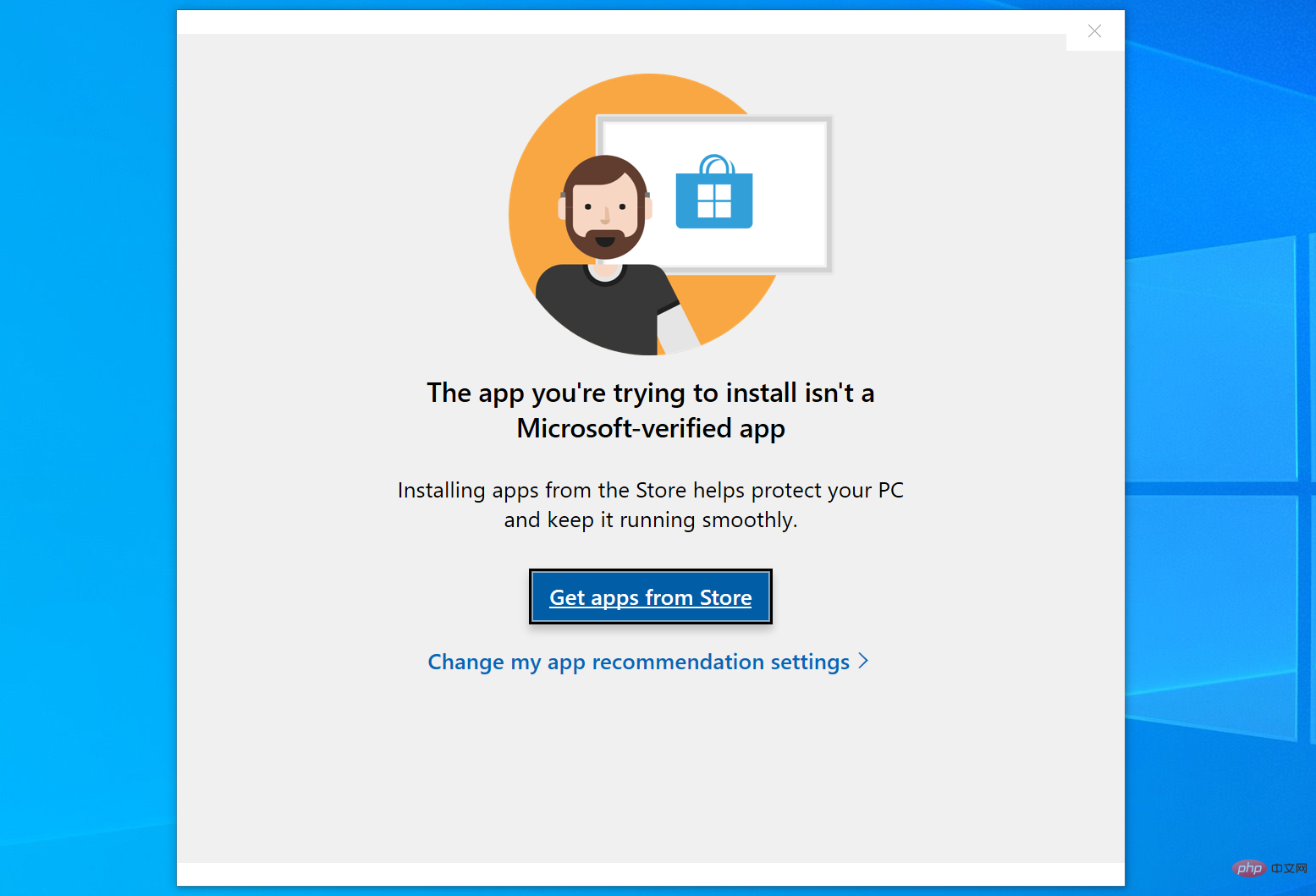
La boîte de dialogue fournit peu d'informations sur la raison pour laquelle l'installation a été bloquée. Il note que « l'installation d'applications à partir du Store peut aider à protéger votre PC et à assurer son bon fonctionnement », et des liens vers le Microsoft Store et les recommandations d'applications. Il n’existe aucune option immédiate pour contourner la restriction.
Explication du message d'erreur
Les systèmes Microsoft Windows 10 et 11 peuvent être configurés pour autoriser uniquement l'installation de logiciels à partir du Microsoft Store. Tant que le paramètre est actif, vous ne pourrez pas installer d'applications qui ne sont pas disponibles via le Microsoft Store ou au moins vérifiées par Microsoft.
Veuillez noter que cela affecte uniquement l'installation du logiciel. Les applications portables qui ne nécessitent pas d'installation peuvent s'exécuter même si elles ne proviennent pas du Microsoft Store ou n'ont pas été vérifiées par Microsoft.
Comment corriger l'erreur « L'application que vous essayez d'installer » sous Windows
Il existe une option simple pour résoudre ce problème et supprimer les limitations sur les systèmes Windows 10 et 11. Cela devrait fonctionner dans la plupart des situations, mais il existe d'autres options disponibles pour les cas extrêmes.
Voici comment cela fonctionne sous Windows 10 :
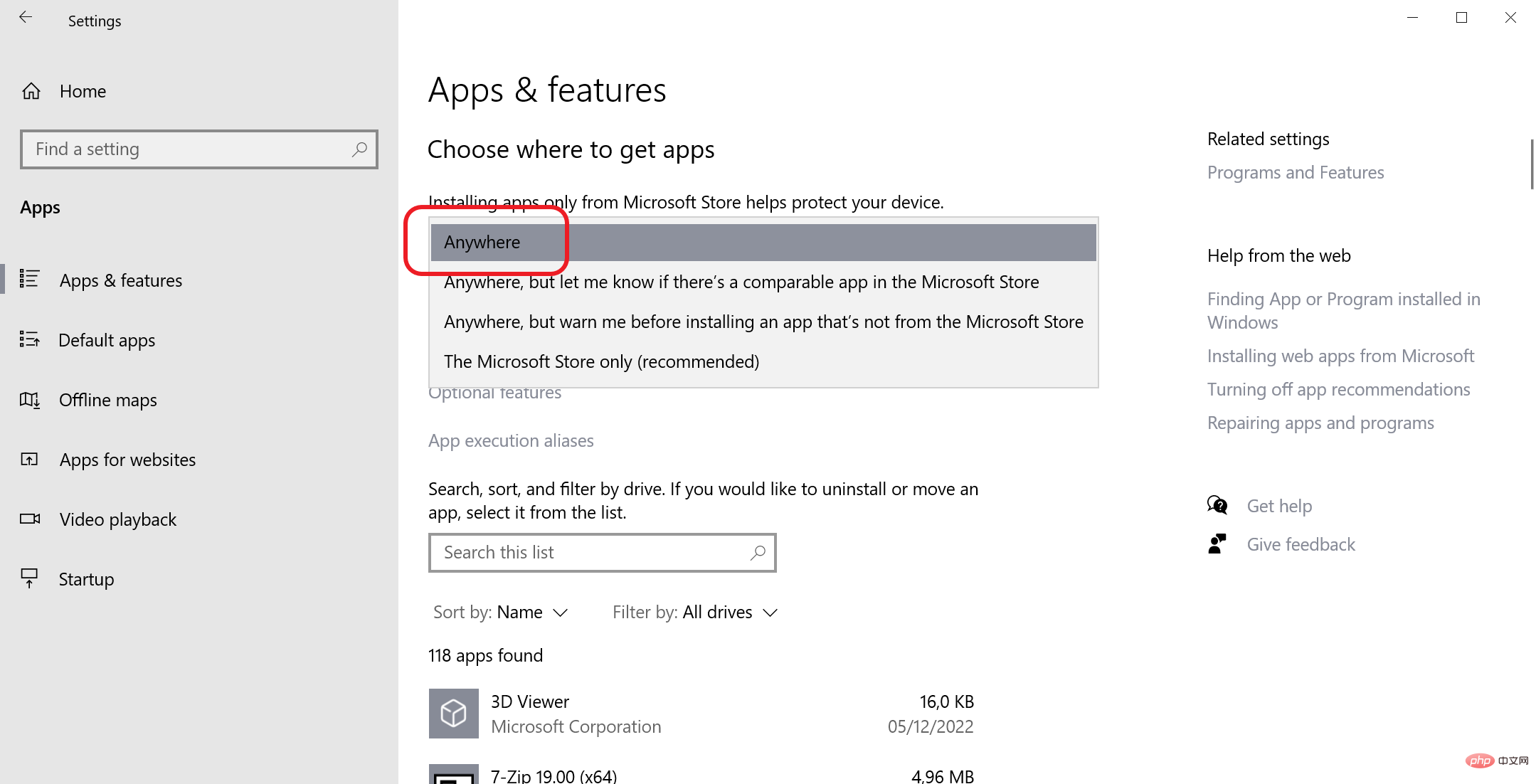
- Ouvrez le menu Démarrer et sélectionnez Paramètres.
- Basculez vers les applications et les fonctionnalités.
- Recherchez « Choisir où obtenir les applications » ; il devrait apparaître en haut.
- Basculez le paramètre de « Microsoft Store uniquement (recommandé) » à « Partout ».
Comment apporter des modifications sur Windows 11 :
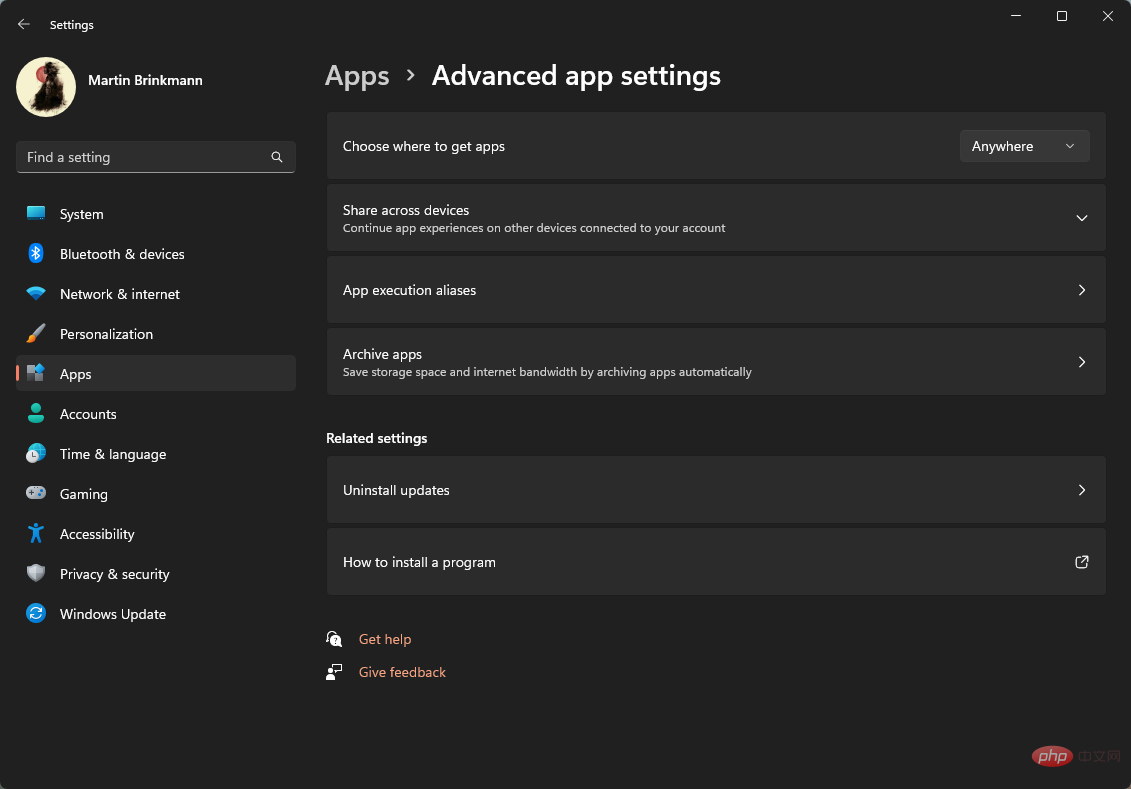
- Ouvrez le menu Démarrer et sélectionnez Paramètres.
- Accédez à l'application.
- Sélectionnez Paramètres avancés de l'application sur la page qui s'ouvre.
- Trouvez « Choisir les applications à obtenir ».
- Modifiez les paramètres sur "Partout".
Les modifications prennent effet immédiatement. L'installation de programmes non-Microsoft Store devrait désormais être autorisée. Vous pouvez annuler les modifications à tout moment en rétablissant le paramètre sur « Microsoft Store uniquement (recommandé) ».
Astuce : Les utilisateurs qui souhaitent conserver les restrictions mais qui doivent occasionnellement installer des applications non-Store peuvent les désactiver temporairement pour l'installation et reprendre une fois l'installation terminée
Options de dépannage avancées
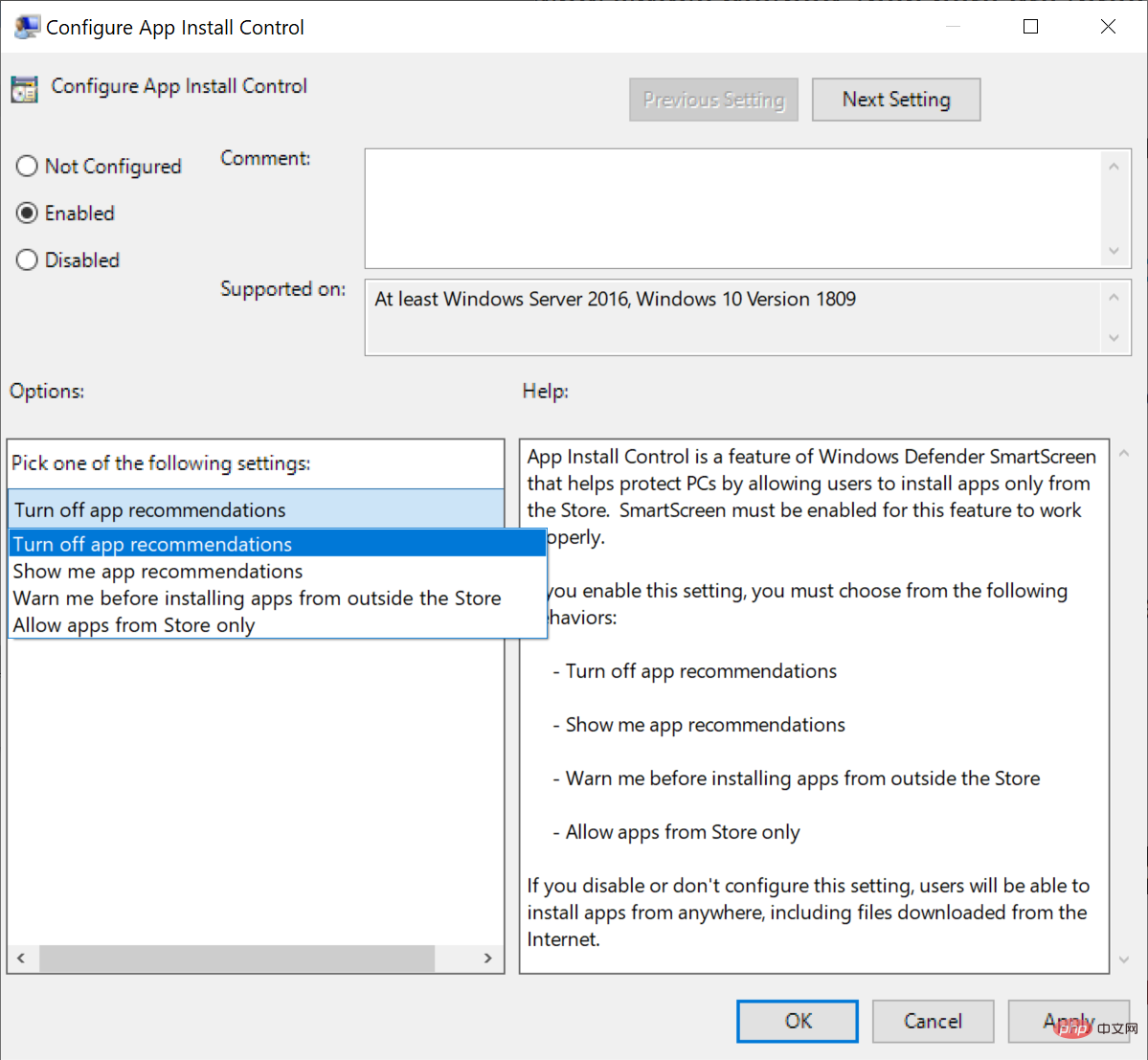
Paramètres de recommandation d'application. peut également être modifié dans la stratégie de groupe. Cela s'applique uniquement aux éditions Professionnel, Entreprise et Éducation, et non à l'édition Windows Home.
- Ouvrez le menu Démarrer
- Tapez gpedit.msc et sélectionnez Éditeur de stratégie de groupe dans les résultats. Allez dans Configuration ordinateur > Modèles d'administration > Composants Windows > Windows Defender SmartScreen > Explorateur.
- Double-cliquez sur Configurer le contrôle d'installation des applications
- Si la stratégie est définie sur « Non configurée » ou « Désactivée », la stratégie est inactive.
- S'il a un statut activé, il peut être configuré sur « Autoriser uniquement les applications du magasin » ; ce paramètre empêche l'installation d'applications hors magasin ;
- Changez la valeur sur "Désactiver les recommandations d'applications" pour désactiver complètement l'option. Notez que vous pouvez également définir l'intégralité de la stratégie sur Désactivé ou Non configuré.
- Nécessite un redémarrage du PC
- Les appareils Windows 10 et 11 Home peuvent configurer les modifications directement dans le registre Windows. :
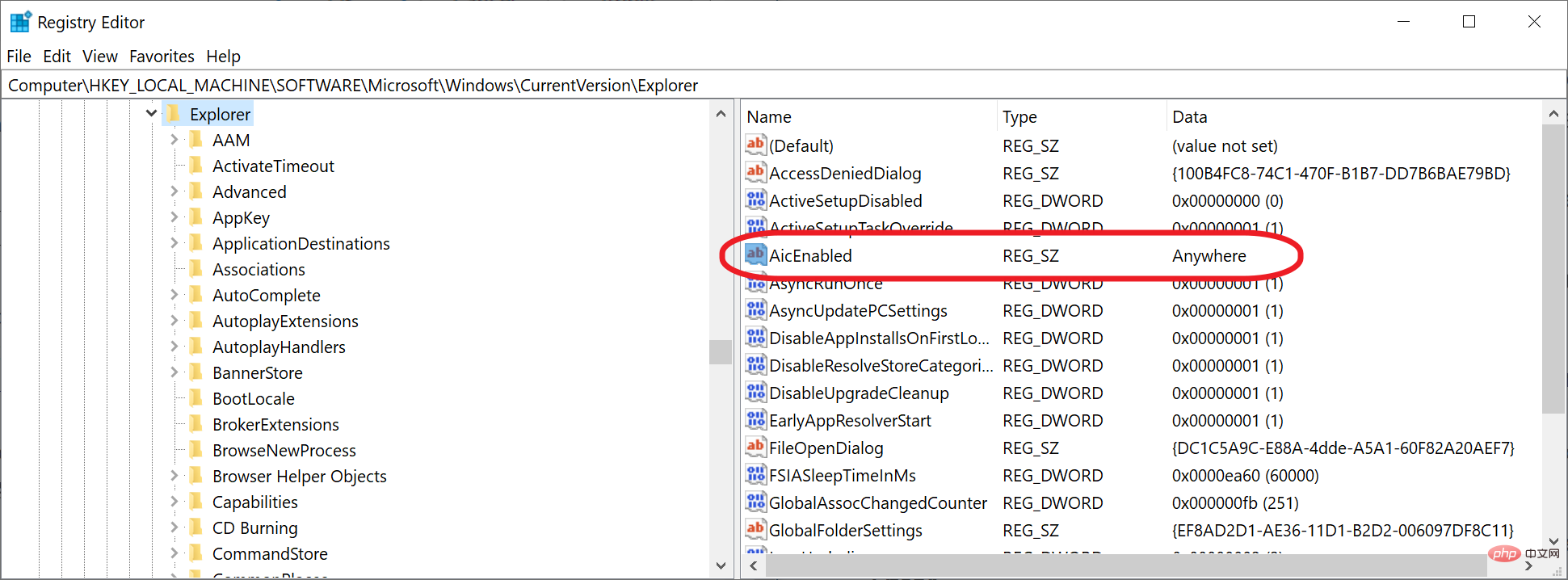 Allez dans HKEY_LOCAL_MACHINESOFTWAREMicrosoftWindowsCurrentVersionExplorer
Allez dans HKEY_LOCAL_MACHINESOFTWAREMicrosoftWindowsCurrentVersionExplorer
Cliquez avec le bouton droit sur l'Explorateur et sélectionnez Nouveau > Valeur de chaîne
- Nommez-le AicEnabled.
- Fermez le Éditeur de registre. Et redémarrez votre PC.
- Enfin, Windows a une version spéciale, le mode S, qui empêche l'installation d'applications non-Store sur Windows 11 Paramètres > Système "> Quitter le mode S sous Activation ou sous. Paramètres > Mise à jour et sécurité > Activation sous Windows 10. Veuillez noter qu'une fois les modifications apportées, vous ne pouvez pas revenir en mode S
- .
Ce qui précède est le contenu détaillé de. pour plus d'informations, suivez d'autres articles connexes sur le site Web de PHP en chinois!
Articles Liés
Voir plus- Quels sont les établissements de formation d'ingénieur logiciel PHP ?
- Les applications Microsoft sur Windows 11 22H2 rencontrent des problèmes après la restauration du système
- Quel est le contenu de la balise canvas ?
- Quelle est la différence entre l'importation de style et le lien ?
- Que sont les éléments CSS au niveau des blocs et les éléments en ligne ?

